mi iphone nuevo pero olvide la clave de inicio que puedo haceer
bloque mi telefono no recuerdo la clave o pin
iPhone 11, iOS 14
bloque mi telefono no recuerdo la clave o pin
iPhone 11, iOS 14
Hola 👋
Si olvidaste el código del iPhone
Obtén información sobre cómo colocar el iPhone en modo de recuperación para que puedas borrar el contenido y configurarlo nuevamente.

Si ingresas el código incorrecto en la pantalla de bloqueo del iPhone muchas veces, aparecerá una alerta en la que se te avisará que el iPhone se desactivó. Si no recuerdas el código cuando vuelves a intentarlo, debes usar una computadora para colocar el iPhone en modo de recuperación. Mediante este proceso, se eliminan los datos y la configuración, incluido el código, lo que te permite configurar el iPhone nuevamente.
Después de borrar el contenido del iPhone, podrás restaurar los datos y la configuración desde el respaldo. Si no realizaste un respaldo del iPhone, puedes configurarlo como un dispositivo nuevo y descargar los datos que tengas en iCloud.
![]()
Paso 1: Asegúrate de tener una computadora (Mac o PC)
Para este proceso, se requiere una Mac o PC. Si usarás una PC, asegúrate de que tenga Windows 8 o posterior y de que iTunes esté instalado. También necesitarás el cable que vino con el iPhone, u otro cable compatible, para conectar el iPhone a la computadora.
Si no tienes una computadora y no puedes pedir una prestada, deberás ir a una Apple Store o a un proveedor de servicios autorizado por Apple para obtener ayuda.

Paso 2: Apaga el iPhone




Paso 3: Coloca el iPhone en modo de recuperación




Si no logras que el iPhone muestre la pantalla de modo de recuperación y necesitas ayuda, comunícate con el Soporte técnico de Apple.

Paso 4: Restaura el iPhone
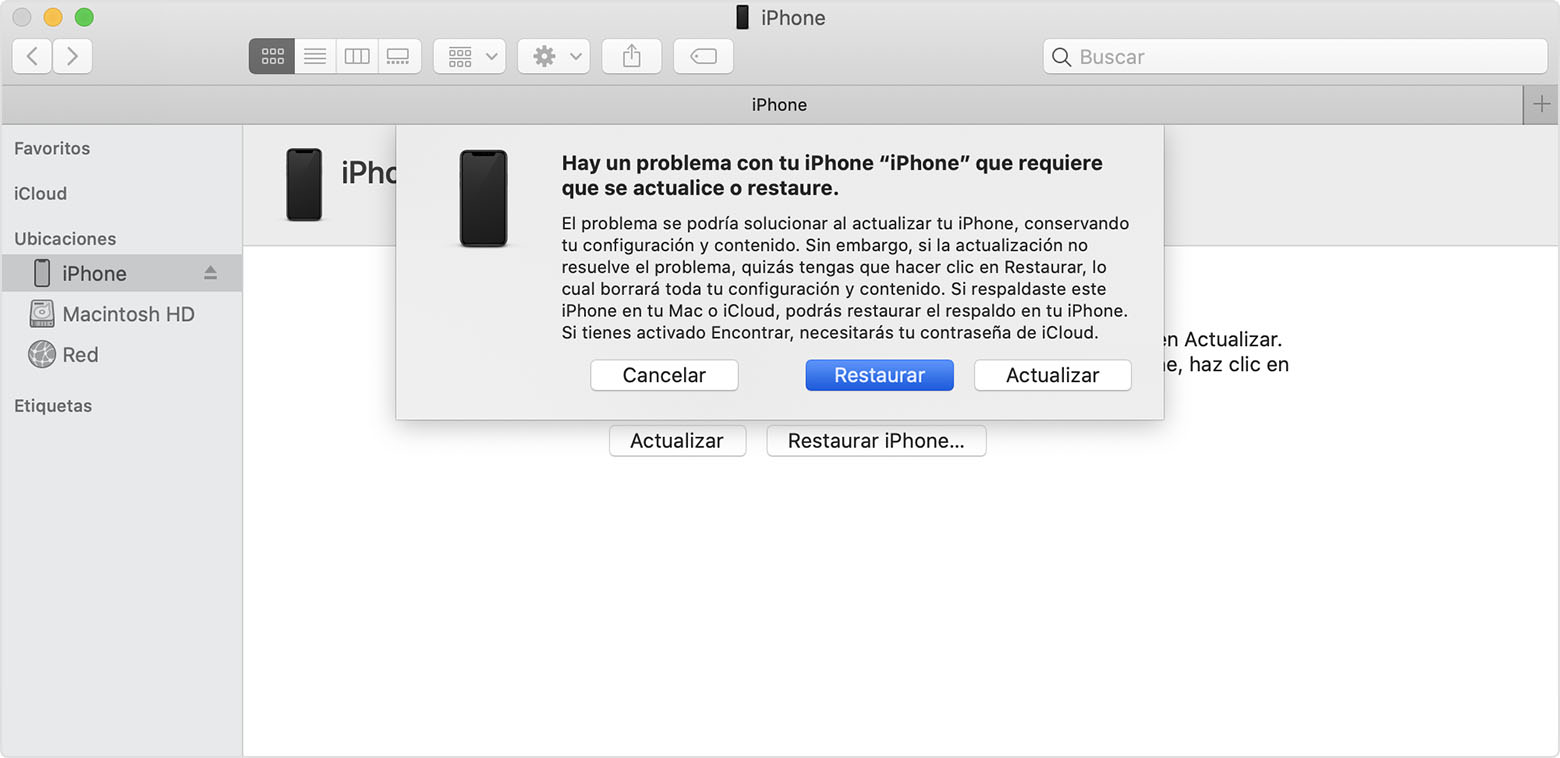

¿Necesitas más ayuda?
Si no puedes completar ninguno de estos pasos, si aún se te solicita un código o si necesitas otro tipo de ayuda, comunícate con el Soporte técnico de Apple.
mi iphone nuevo pero olvide la clave de inicio que puedo haceer